Dropboxに「ファイルリクエスト」という機能があることを知りました。
ちょうど今回、友人から動画データを受け取る必要があり、なにか良い方法がないかな、と探していたところでした。
「ファイルリクエスト」機能はこんな時に便利
例えば、こんな時に便利です
- 容量の大きなファイルを受け取りたい
- 複数の人からファイルを受け取りたい
- 相手がDropboxアカウントを持っていない
- または相手のDropboxが容量いっぱいで、アップロードしてもらえない
このようなケースで、自分のDropboxに十分な空き容量がある時は、ファイルリクエストを使ってみましょう。
「ファイルリクエスト」機能の特徴
ざっくりとした特徴です。
- アカウントを持っていない人でもアクセス可能
- ファイルリクエスト専用のURLを生成、メールで通知することも可能
- ファイルは自分のDropboxアカウントのフォルダにアップロードされる
- アップロードされたファイルは自分以外はアクセス出来ない
▼さらに詳しい情報は公式サイトをご覧ください。
「ファイルリクエスト」の使い方
「ファイルリクエスト」機能の使い方です。
1.リクエスト用フォルダを作成する
WebブラウザでDropboxにログインします。
アプリからこの機能を使用することは出来ないようなので、Webブラウザからアクセスしましょう。
▼左のメニューから、「ファイルリクエスト」をクリックします。
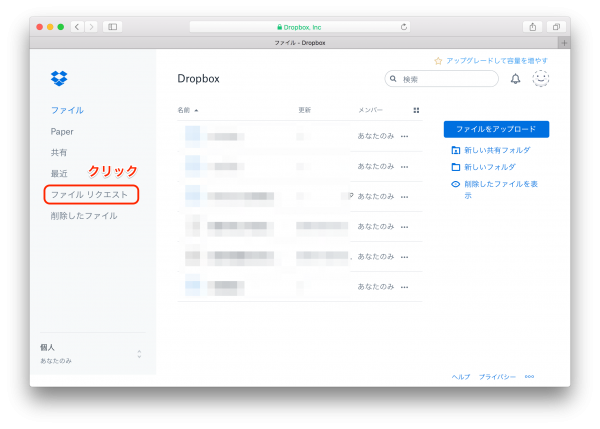
ファイルリクエスト画面が表示されます。
ここでは、作成済みのリクエストがリストで表示されます。
▼右側の「ファイルをリクエスト」ボタンをクリックします。
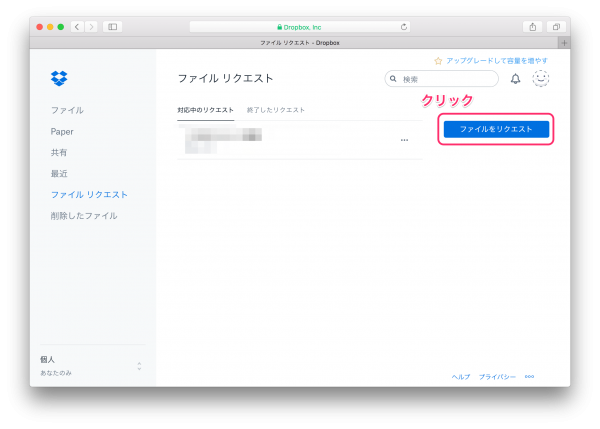
リクエスト情報を入力する画面が表示されます。
ここでは説明を入力すると、自動でフォルダ名が生成されますが、自分で任意のフォルダを指定することも可能です。
▼説明を入力してフォルダを指定して、「次へ」ボタンをクリックします。
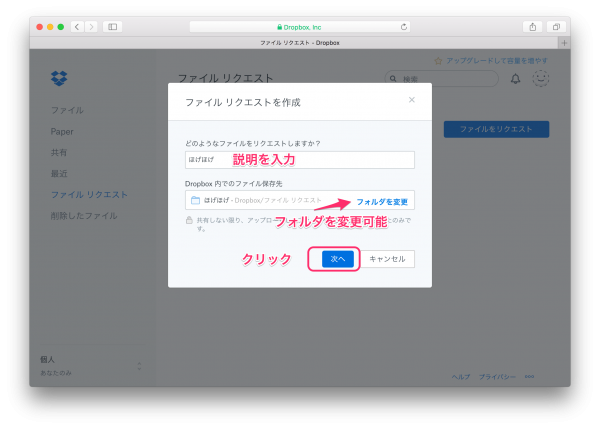
すると、DropboxがURLを生成します。
▼リクエスト送信画面が表示されます。
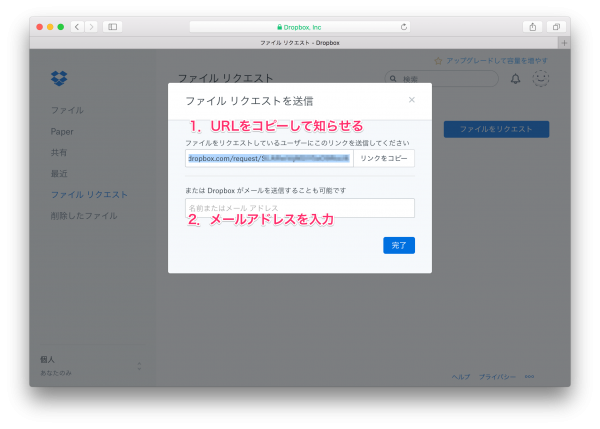
このURLを直接メールやメッセンジャーで送って下さい。
または、この画面でメールアドレスを入力すると、Dropboxが案内メールを送信してくれます。
最近では相手のメールアドレスを知らないことがあるので、URLを直接Facebookメッセンジャーに送るような機能があると便利でしょうね。
URLをコピーしたら、「完了」ボタンを押します。
▼作成されたファイルリクエストがリストに表示されます。
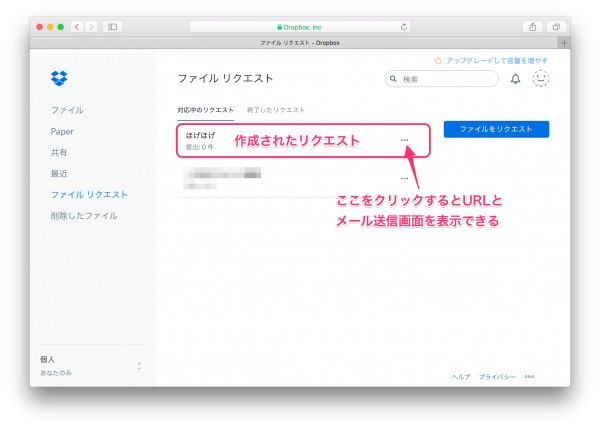
あとで再びURLを確認することも出来ます。
以上で、こちら側の手順は完了です。
2.ファイルリクエストにアクセスする
ここからは、アップロードする人の手順です。
教えてもらったURLにアクセスするだけです。
▼URLを開いたところ。

「ファイルを選択」ボタンを押すとファイル選択のダイアログ画面が表示されるので、ファイルを指定します。
注意事項
この機能はアプリからはアクセス出来ないようです(アップロードされたファイルはアプリから確認可能)。
スマホやタブレットを使用している場合でも、アプリではなくWebブラウザからアクセスして下さい。
まとめ
自分のDropbox領域を使用するので、管理しやすい仕組みだと思います。
用が済んだらファイルを削除するなどして空き容量をコントロールすることが出来ますし。
Dropboxを使っている人で、ファイルを受け取りたい時は、是非使ってみて下さい。
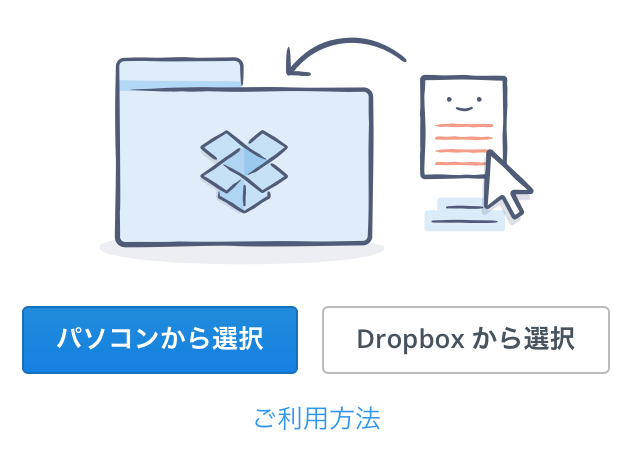


コメント